Win10輸入法中英文切換不了怎么辦?
我們在使用電腦的過程中,打字是必須要進(jìn)行的工作,但是有Win10用戶碰到輸入法中英文切換不了的情況,這就很尷尬了,打不了字,想工作玩耍都不行啊!那么該如何解決Win10中英文輸入法無法切換的問題呢?下面我們來看看詳細(xì)的解決方法。
Win10輸入法中英文切換不了的解決辦法:
1、打開計(jì)算機(jī)管理,Windows7系統(tǒng)中在桌面的計(jì)算機(jī)圖標(biāo)右鍵菜單中可找到“計(jì)算機(jī)管理”選項(xiàng)。在Win8.1或Windows10系統(tǒng)中可右鍵單擊開始按鈕選擇“計(jì)算機(jī)管理”,如下圖所示:
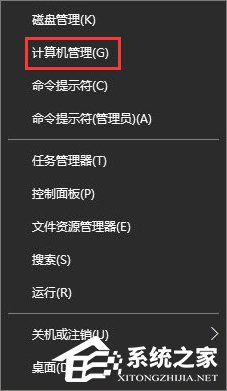
2、在計(jì)算機(jī)管理的系統(tǒng)工具——任務(wù)計(jì)劃程序——任務(wù)計(jì)劃程序庫——Microsoft——Windows中找到TextServicesFramework,如下圖所示,在右側(cè)可以看到名為MsCtfMonitor的任務(wù)計(jì)劃程序,右鍵單擊MsCtfMonitor,選擇“運(yùn)行”即可。
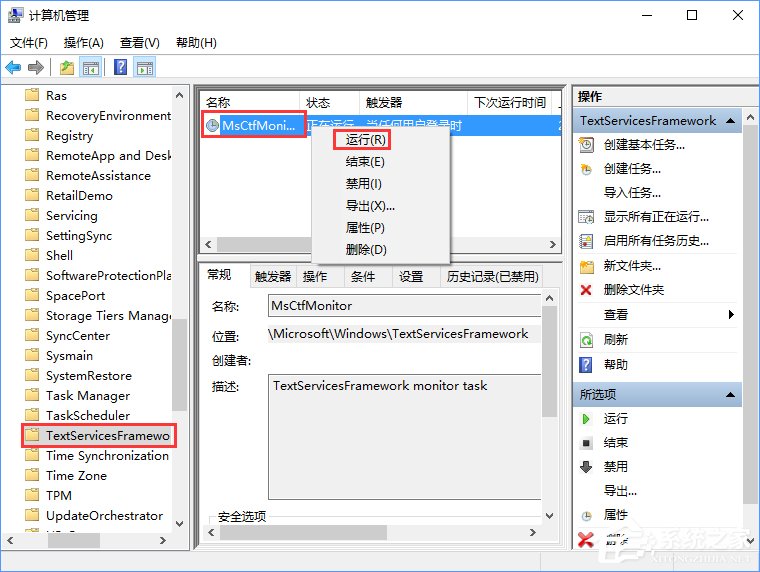
此時(shí)MsCtfMonitor任務(wù)計(jì)劃程序狀態(tài)會(huì)顯示為“正在運(yùn)行”,輸入法切換亦可恢復(fù)正常。
如果開機(jī)后無法使用輸入法也可參考以上方法解決,運(yùn)行MsCtfMonitor后可能還需要重啟資源管理器才能恢復(fù)。
重啟資源管理器方法:
你可以在任務(wù)管理器中找到資源管理器,右鍵單擊選擇“重新啟動(dòng)”,如下圖所示:
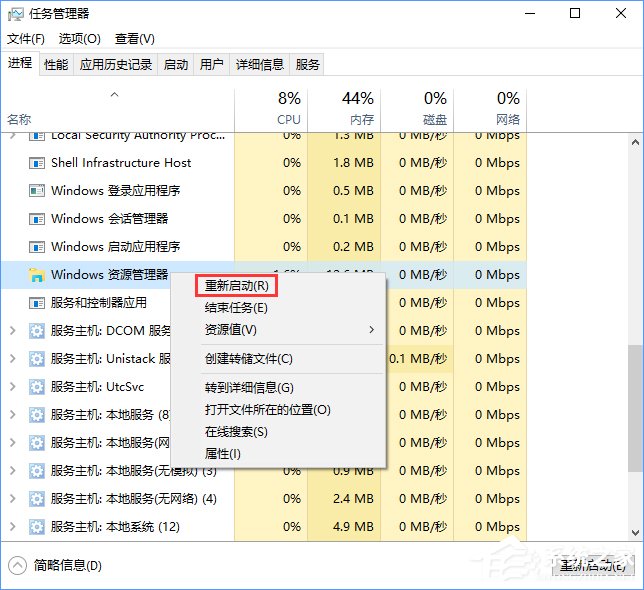
如果你安裝了軟媒魔方的話,也可以通過快捷指令快速重啟資源管理器,如下圖:
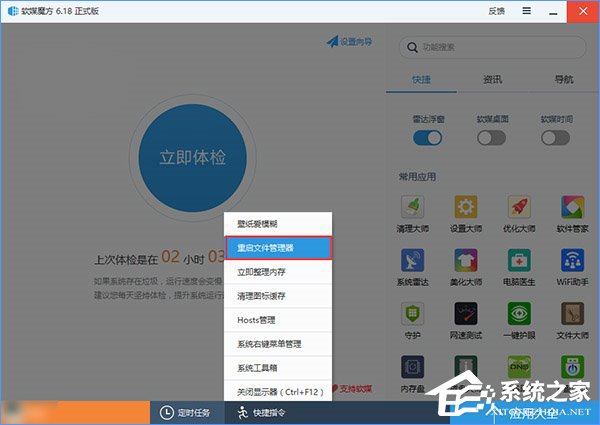
關(guān)于Win10中英文輸入法無法切換的問題就給大家介紹到這邊了,此方法同樣適用于Win8.1和Win7操作系統(tǒng),有碰到此情況的用戶,不妨按照教程操作解決。
相關(guān)文章:
1. Win7電腦注冊表編輯器被管理員禁用怎么解決?2. Win11怎么設(shè)置本地密碼?Win11設(shè)置本地密碼操作方法3. Win10開始菜單透明度如何設(shè)置?Win10開始菜單透明度設(shè)置教程4. windows10分辨率在哪里調(diào)試5. Win10專業(yè)版系統(tǒng)電腦找不到音頻設(shè)備怎么辦?6. Win10系統(tǒng)的Edge瀏覽器怎么進(jìn)行長截圖?7. Win10管理員權(quán)限開啟方法8. WinXP系統(tǒng)LOL打字沒有候選框如何解決?9. win11任務(wù)管理器怎么打開 被管理員禁用了怎么解禁打開10. Win11打印機(jī)怎么安裝?Win11系統(tǒng)安裝共享打印機(jī)教程

 網(wǎng)公網(wǎng)安備
網(wǎng)公網(wǎng)安備